Многие пользователи Telegram знают о возможности планировать посты и сообщения на определённое время. Это крутая фишка, которая очень упрощает общение с друзьями и коллегами.
К примеру, я часто пишу девушке сообщения, пока она спит. Но ставлю их на отправку, когда она появится в сети (проснётся). А коллегам отправляю сообщения о каких-то задачах в начале рабочего дня.
А вот профессиональное использование, с точки зрения администратора Telegram-канала, оставляет желать лучшего. Я сам с удовольствием откладываю сообщения для своих знакомых. Но при подготовке сообщений в канал я всегда пользовался специальными сервисами.
В связи с этим я всегда ищу новые решения для планирования публикаций в Telegram. Ведь мне хочется найти максимально удобный и подходящий инструмент для этого.
Проблема в том, что администраторам Телеграм не приходится выбирать сервисы для автопостинга. Их немного, и про них не пишут на каждом углу по аналогии с Facebook или ВКонтакте. Поэтому это сделаю я, расскажу про Telegram-бота для отложенного постинга Notepost.
Этот сервис отличается от других ботов для постинга обилием функций. Полный их список слишком велик для формата статьи. Ограничусь тем, что меня зацепило:
- Кнопки под постом: возможность двигать их, изменять название, редактировать по отдельности, а не все вместе;
- Водяные знаки: можно наносить не только на картинки над текстом, но и на видео, анимацию и картинки под текстом;
- Через скрытое продолжение можно проводить викторины;
- Шаблоны постов для автоматического добавления к постам всего оформления;
- Разные настройки по умолчанию для обычных и рекламных постов;
- Сценарии публикации для планирования сразу нескольких постов одним кликом;
- Повторные публикации;
- Поддержка коротких ссылок с метками;
- Синхронизация бота с Notion, Evernote и Google Календарём для работы с черновиками и контент-планом.
Старт работы
При первом запуске Notepost пользователю потребуется создать своего собственного бота. Это делается через известного в админских кругах бота @BotFather.
Расписывать здесь инструкцию я не буду. Во-первых, схема стандартная и знакомая многим администраторам. А если вы новичок, то Notepost пошагово объясняет, как что сделать.
После чего настройка производится в свежесозданном боте. Вам нужно добавить бота в свой канал с соответствующими правами. Если есть сомнения, можно отправить команду /help и получить справочную информацию по работе с ботом.
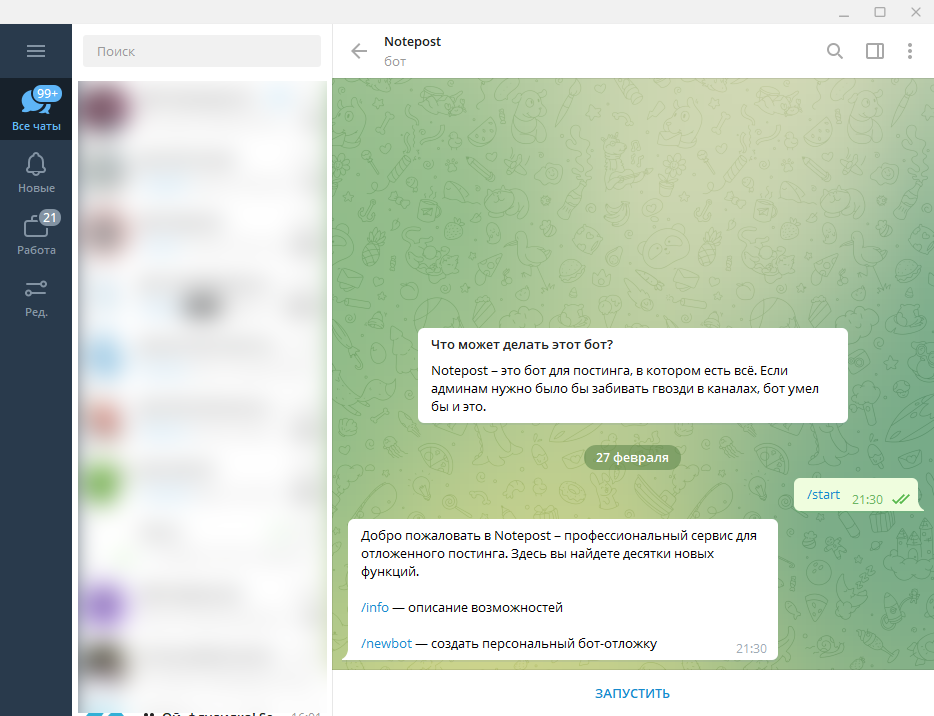
Го по возможностям
Качественное оформление постов
Публикация постов в целом происходит так же, как и в аналогичных ботах. Вы пишете сообщение, которое хотите опубликовать в канале, и отправляете его боту. А фишки заключаются в дополнительных возможностях.
Работа с реакциями и комментариями
Конечно, Телеграм добавил встроенный набор реакций. Но применять их не так приятно, как полноценные кнопки.
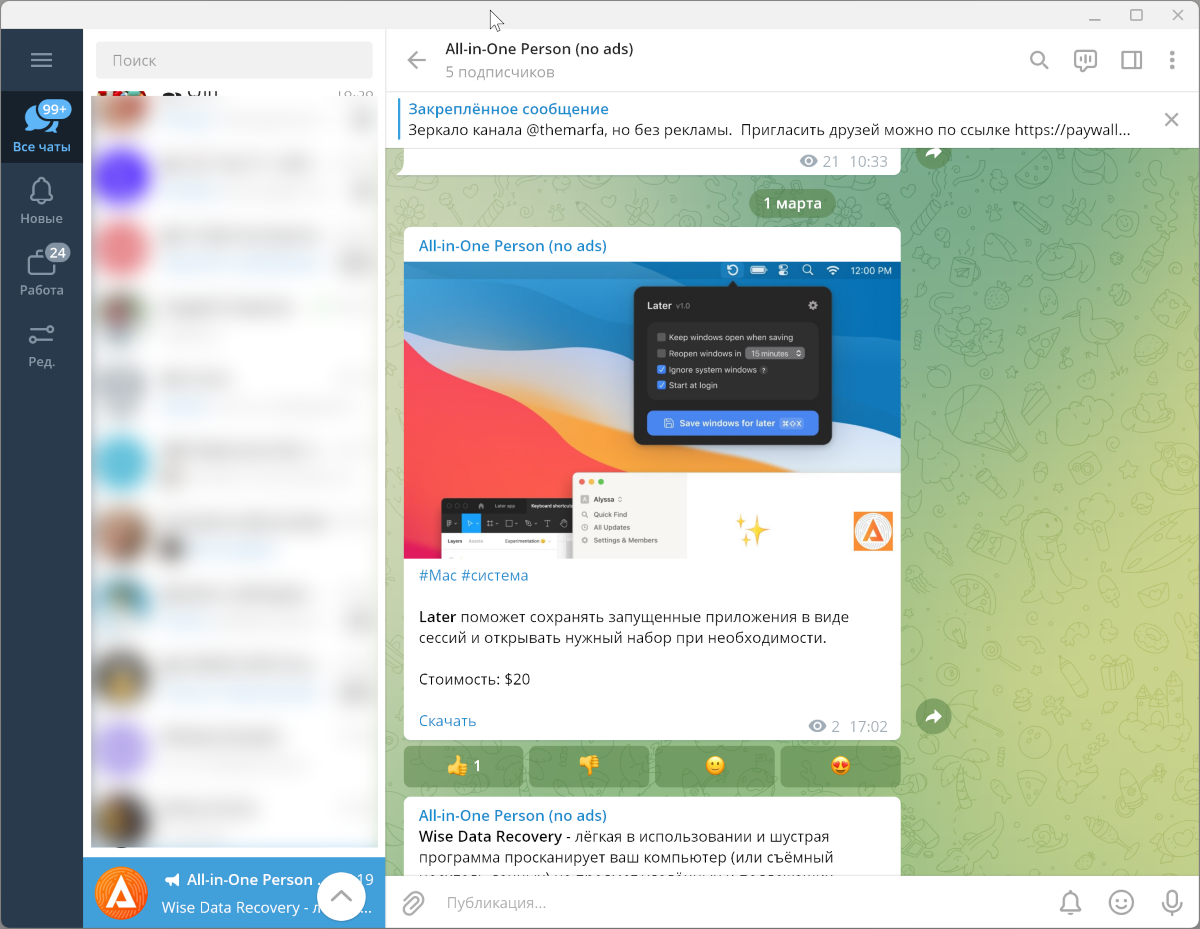
Notepost облегчает процесс добавления реакций к посту. Не надо искать подходящий символ и вручную отправлять его боту. Нажимаете Реакции, и открывается удобная таблица с эмодзи.
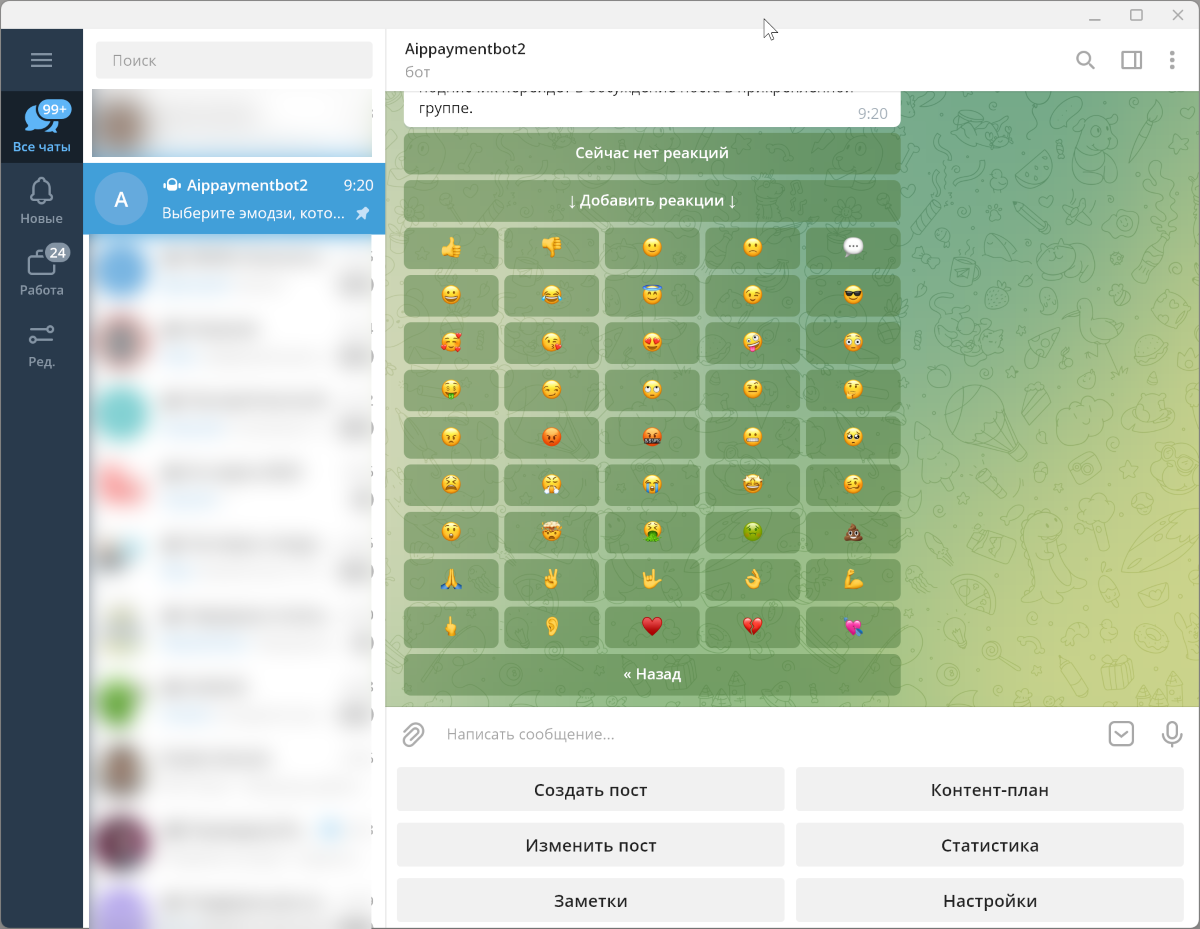
У Telegram есть нативная поддержка комментариев. К сожалению, после добавления реакций или кнопок они перестают работать. В этом случае возможность комментирования можно вернуть средствами бота.
В меню реакций нужно нажать на значок 💬, и ваши подписчики смогут оставлять комментарии, которые будут отображаться в группе канала по аналогии с нативными.
Скрытый текст
Notepost даёт возможность добавлять к публикациям кнопки, при нажатии на которые будет отображаться скрытый текст.
При этом клики можно сохранять в Google Таблицах. А текст может различаться в зависимости от того, подписан ли пользователь на ваш канал. Например, скрытое продолжение может содержать информацию о купоне на скидку или ссылку на просмотр фильма. Желание получить эту информацию побуждает пользователя подписаться на канал.
Для этого при планировании поста нужно нажать на кнопку Скрытое продолжение.

После чего боту нужно отправить название кнопки и текст, который будет скрыт под ней. Причём текст может отличаться для подписчиков и не подписчиков канала.
Если интеграция с Google Таблицами настроена, то перед публикацией поста вы увидите кнопку Статистика кликов.

Викторины через скрытое продолжение
Некоторые каналы с помощью этой функции устраивают викторины, как в примере ниже:
Посетитель выбирает ответ на вопрос и видит, сколько других подписчиков ответили так же, как он, или ответ большинства отличается.
Если читатель не подписан, ему будет предложено подписаться на ваш канал.
Шаблоны ссылок
Фишка Notepost в том, что часто используемые ссылки можно задать в параметрах канала и быстро добавлять их к публикациям без необходимости прописывать всё вручную. В отличие от других ботов, Url-кнопки можно редактировать не все вместе, а по отдельности.
Редактирование кнопок
Если вы опубликовали пост с кнопками и хотите внести в них правки, это возможно сделать через пункт Редактировать кнопки.
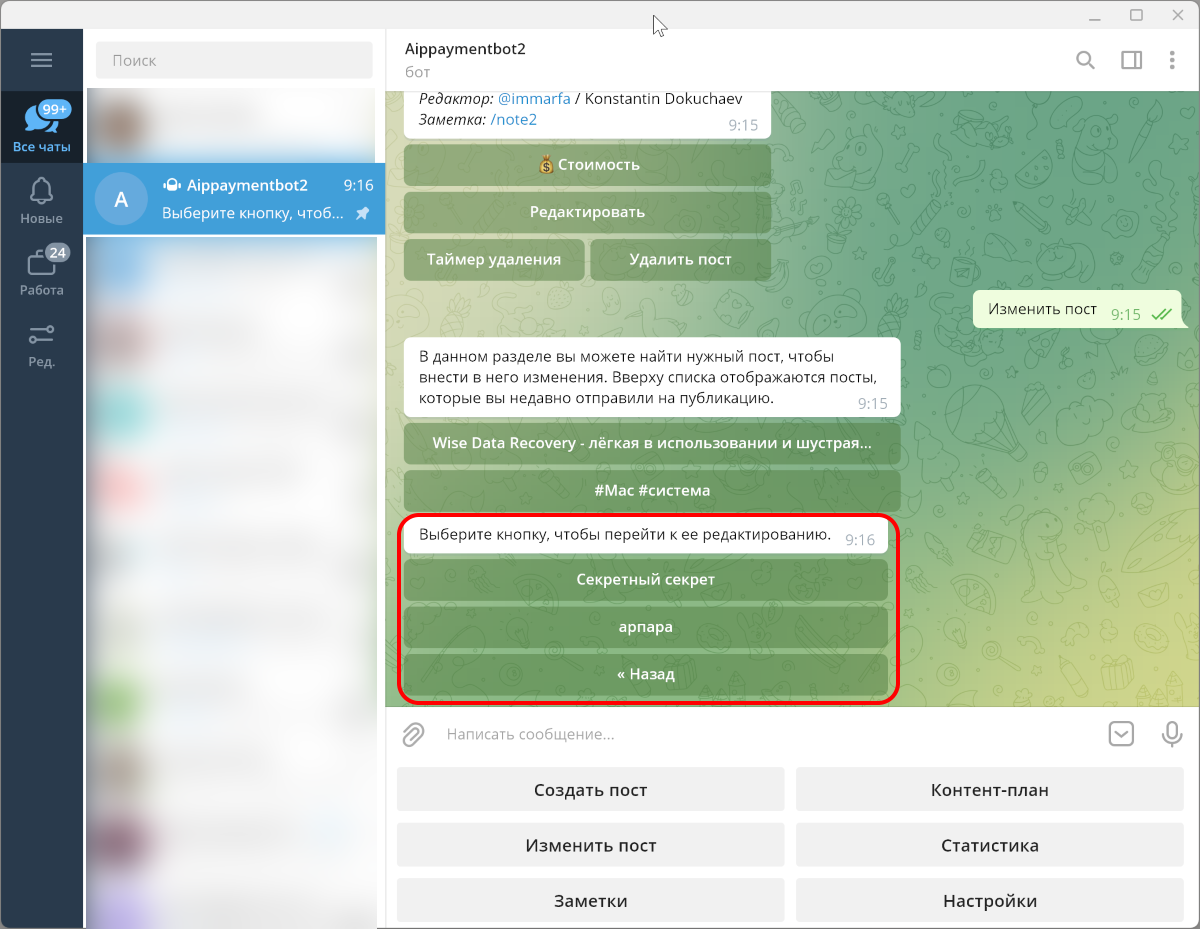
В открывшемся меню вы легко сможете поправить текст кнопки, адрес ссылки, а также скрытое содержание, если оно было задано.
Аналогичным образом в меню Порядок кнопок можно менять их очерёдность. Кнопку можно переместить на свободное место или поменять какие-то кнопки местами.
Автоподпись
Если канал ведёт несколько человек или вы хотите выделить рекламный контент, для этого можно воспользоваться автоматической подписью.
Важно отметить, что это не привычный админам мелкий текст в правом нижнем углу поста с автором публикации, а автоматически добавляемый текст в конец поста.
Для того чтобы всёзаработало, в настройках канала нужно выбрать пункт Автоподпись. Здесь можно задать несколько видов подписей, которые в будущем будут отображаться у постов.
Бот даёт возможность выбрать, вставлять ли пустую строку между текстом и автоподписью.
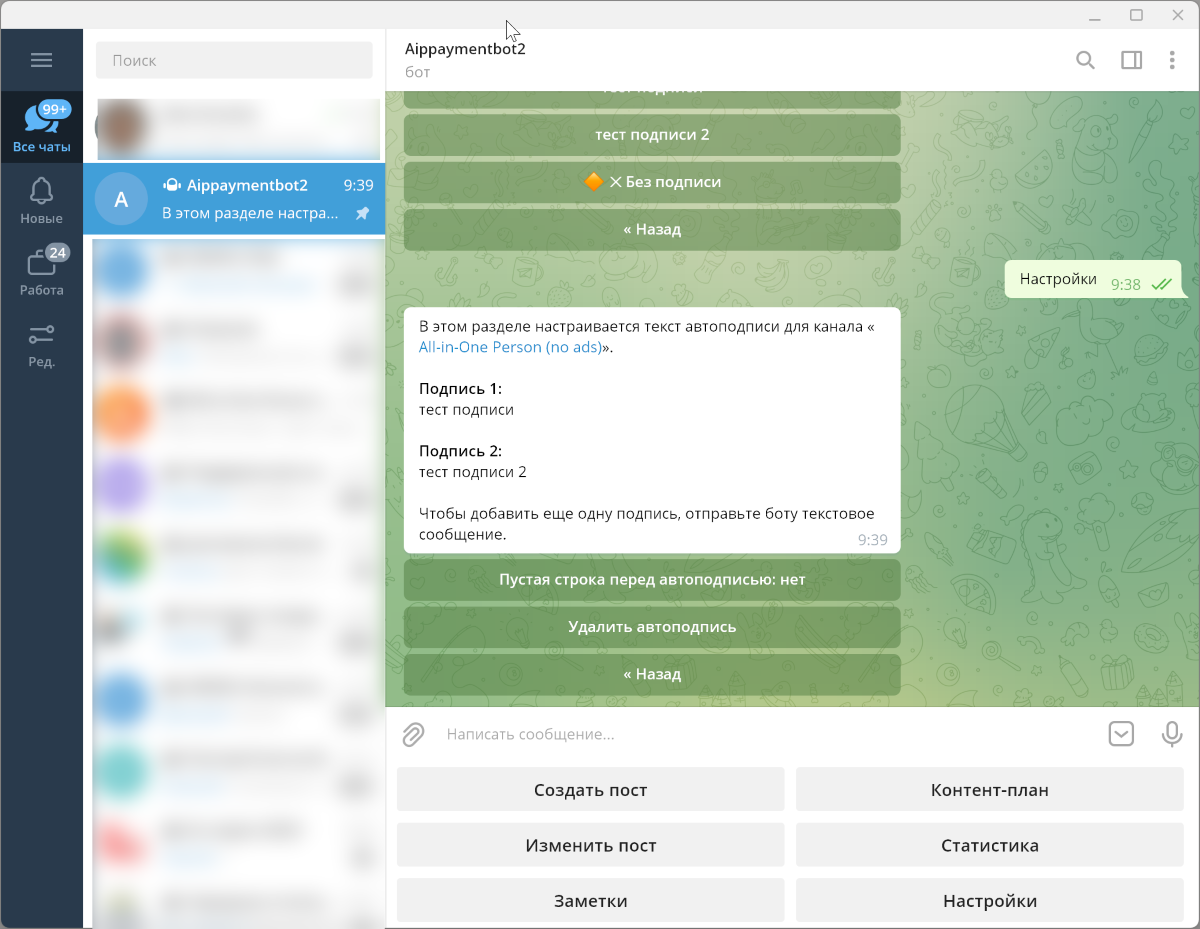
При создании или редактировании поста нужно опять же нажать кнопку Автоподпись и выбрать подходящую на данный момент подпись.
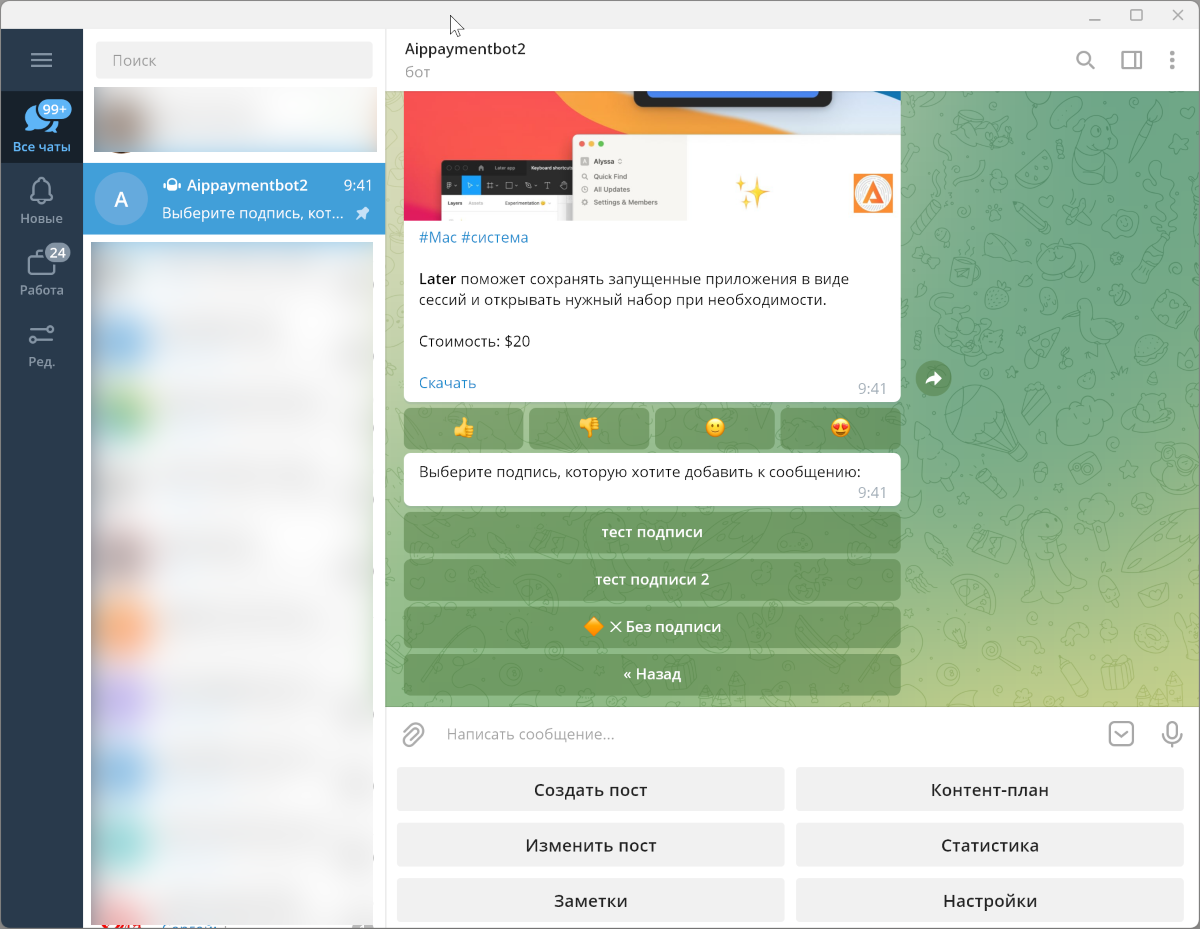
Водяные знаки
Если ваш пост содержит изображение, видео или прочий медиаконтент, после отправки в Notepost среди опций вы увидите кнопку Водяной знак.
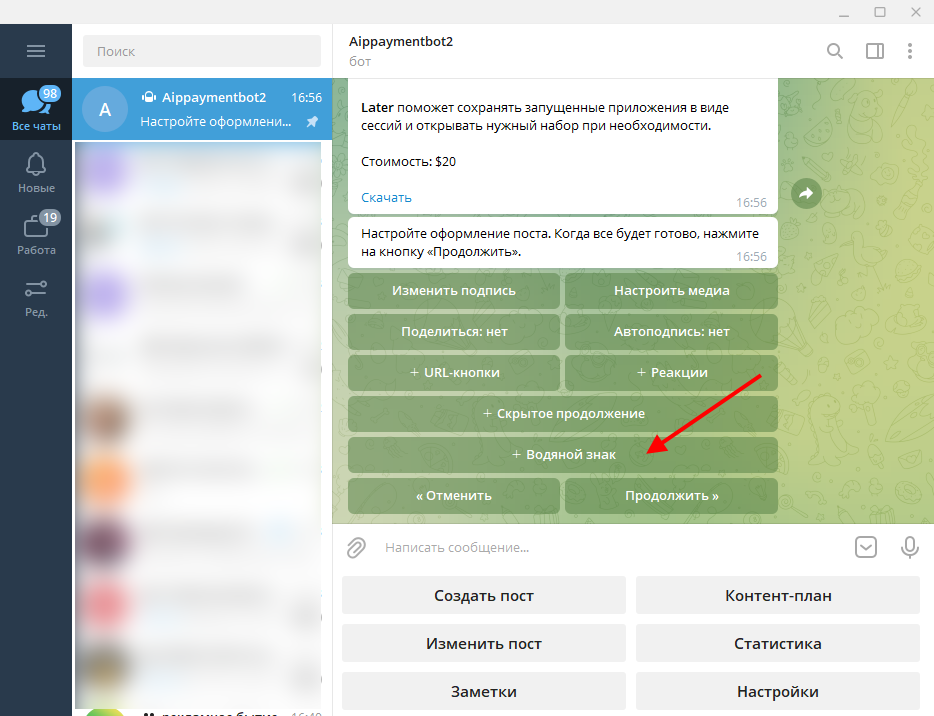
Расположение ватермарки полностью подвластно вам.
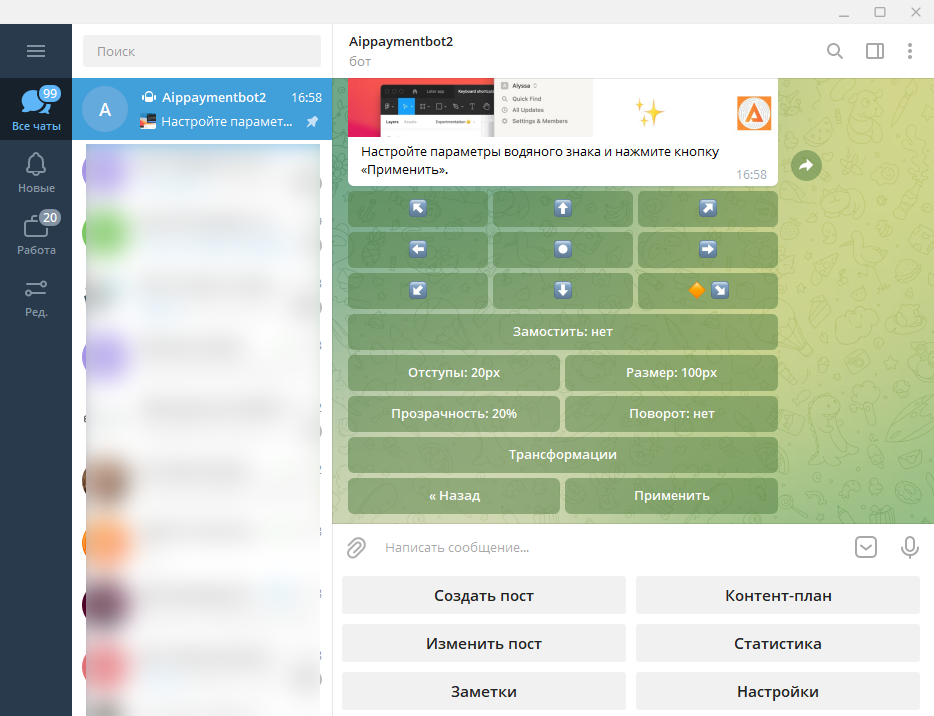
Можно указать место для её размещения, активировать замощение изображения, настроить отступы, размеры, прозрачность, поворот и многое другое.
А вот так выглядит итоговый пост в канале.
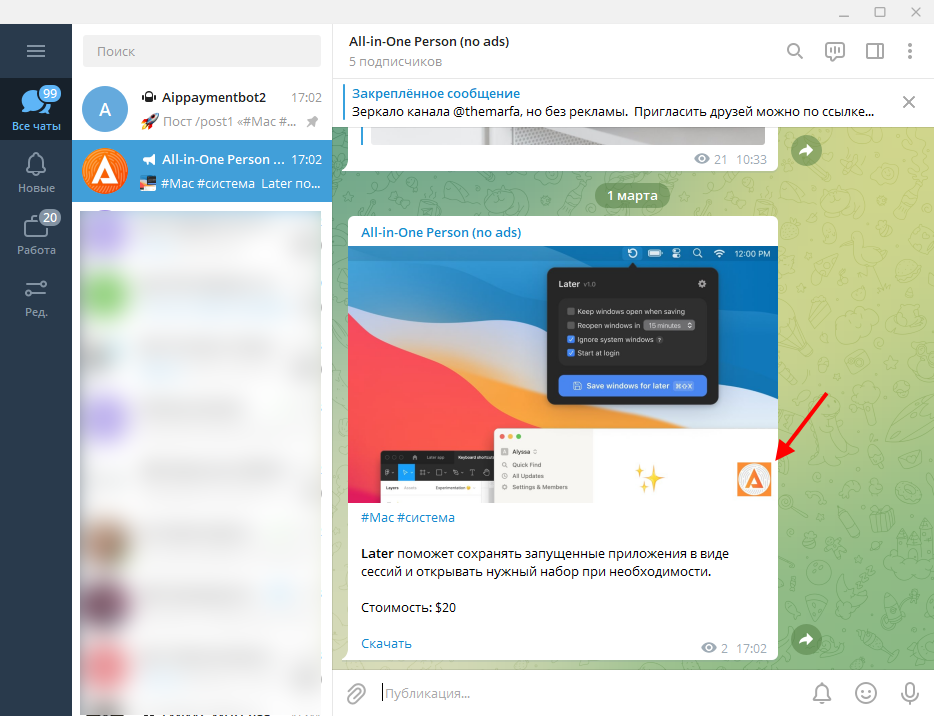
Если в постах добавляете один и тот же водяной знак, сократите клики при помощи шаблона. Он делается в настройках канала, а во время создания поста добавляется нажатием на кнопку Водяной знак. Если используете разные ватермарки, создайте несколько шаблонов.
Изменение положения изображения
Некоторым администраторам важно размещать картинку до или после текста поста. Notepost позволяет легко изменять положение изображения до публикации. И это единственный бот, который умеет так делать.
Просто во время редактирования поста нажмите на кнопку Настроить медиа.
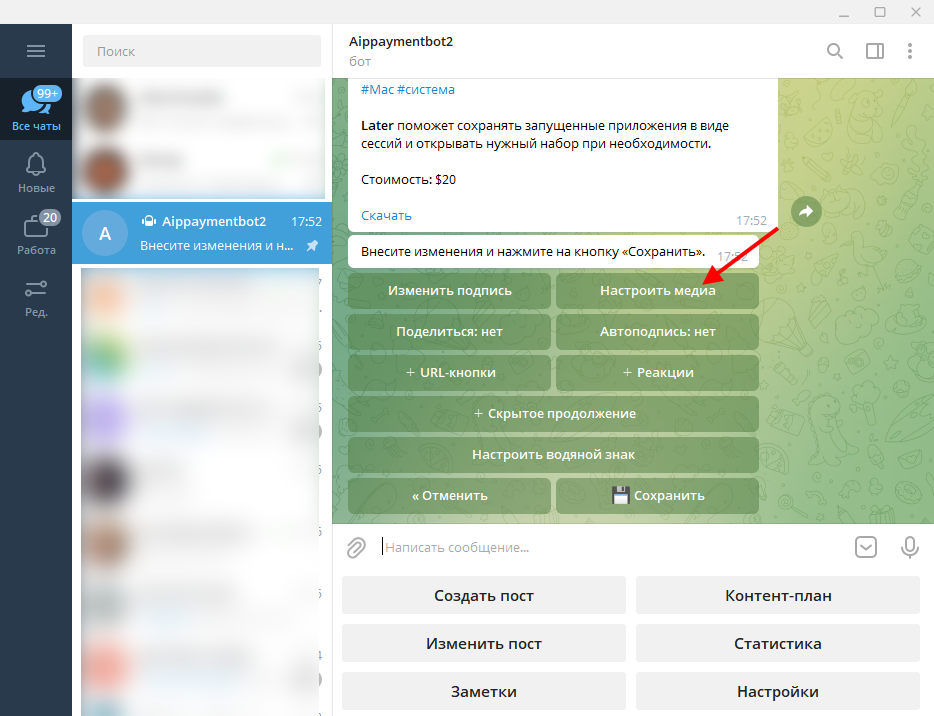
Работа с альбомами
При отправке поста с несколькими изображениями Notepost сразу понимает, что вы хотите выложить альбом. При нажатии кнопки Настроить альбом вы увидите соответствующие параметры.
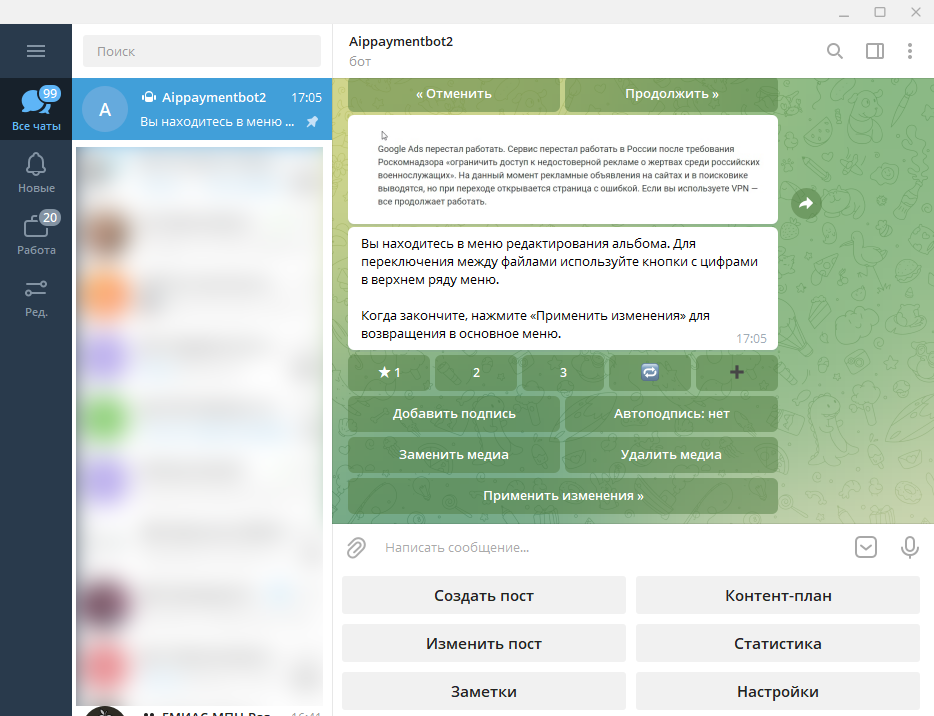
Отсюда можно добавить подпись к каждому отдельному файлу в альбоме или быстро изменить порядок файлов. Аналогично можно заменить или удалить файл.
Настройки публикации
Автопостинг по интервалам
Иногда нужно опубликовать один пост несколько раз через определённые промежутки времени. Это бывает полезным при проведении конкурсов, или если того пожелал рекламодатель.
Для этого при подготовке поста в меню Больше настроек > Автоповтор выберите один из предложенных интервалов. Или просто укажите свой.
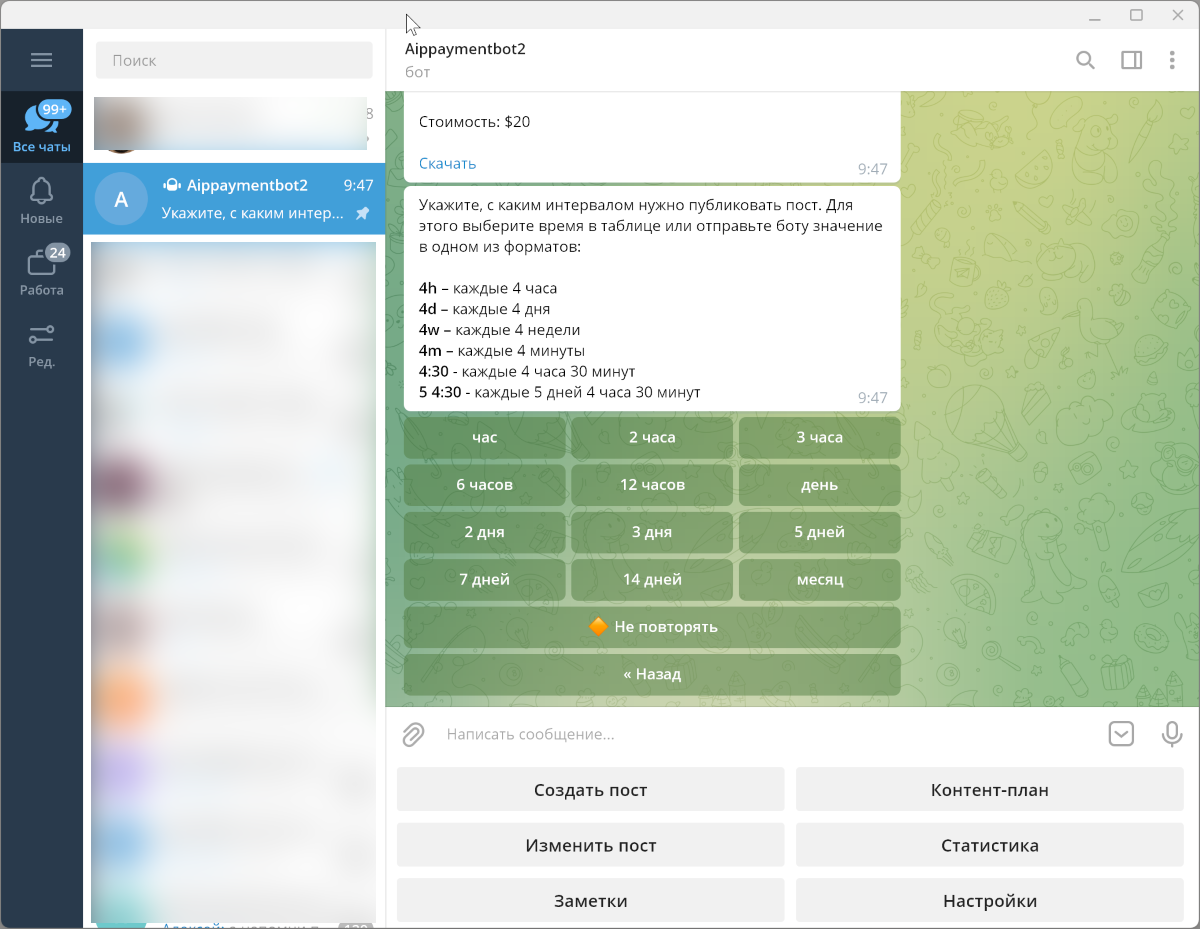
Теперь пост будет опубликован в канале в нужное время и нужное количество раз, и вам не нужно от руки создавать несколько одинаковых публикаций.
Работа с рекламными постами
«Го ВП 24/1» — фраза, знакомая каждому админу. С помощью Notepost можно легко настраивать время публикаций в топе. Что круто — бот не даст поставить новый пост, если топ ещё не выдержан.
Для этого нужно воспользоваться меню Держать в топе и задать необходимый интервал.
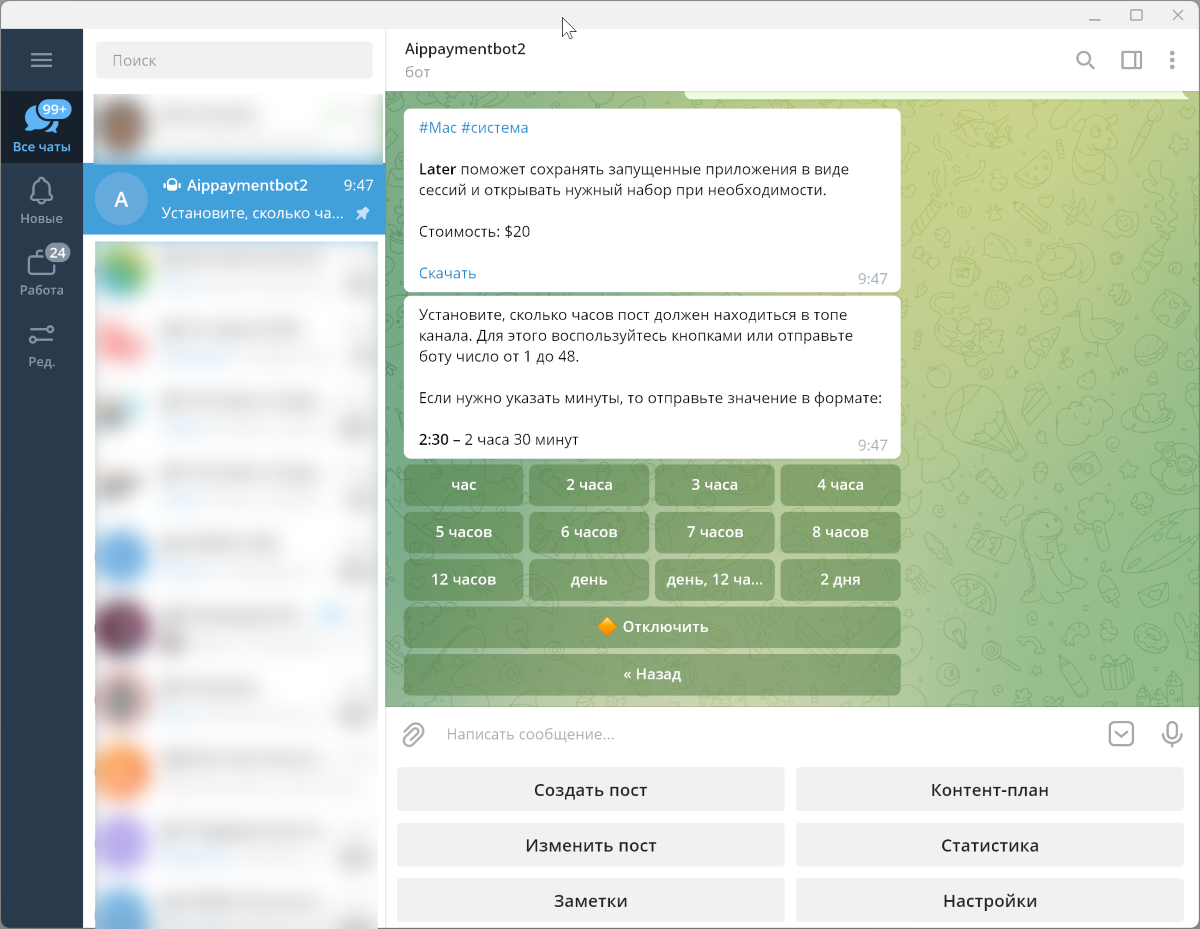
Если такие интервалы у вас стандартные, то в настройках канала в разделе Профиль нужно заполнить соответствующие настройки. В боте представлены профили для обычных постов и рекламы 1/24, 2/48 и 3/72.
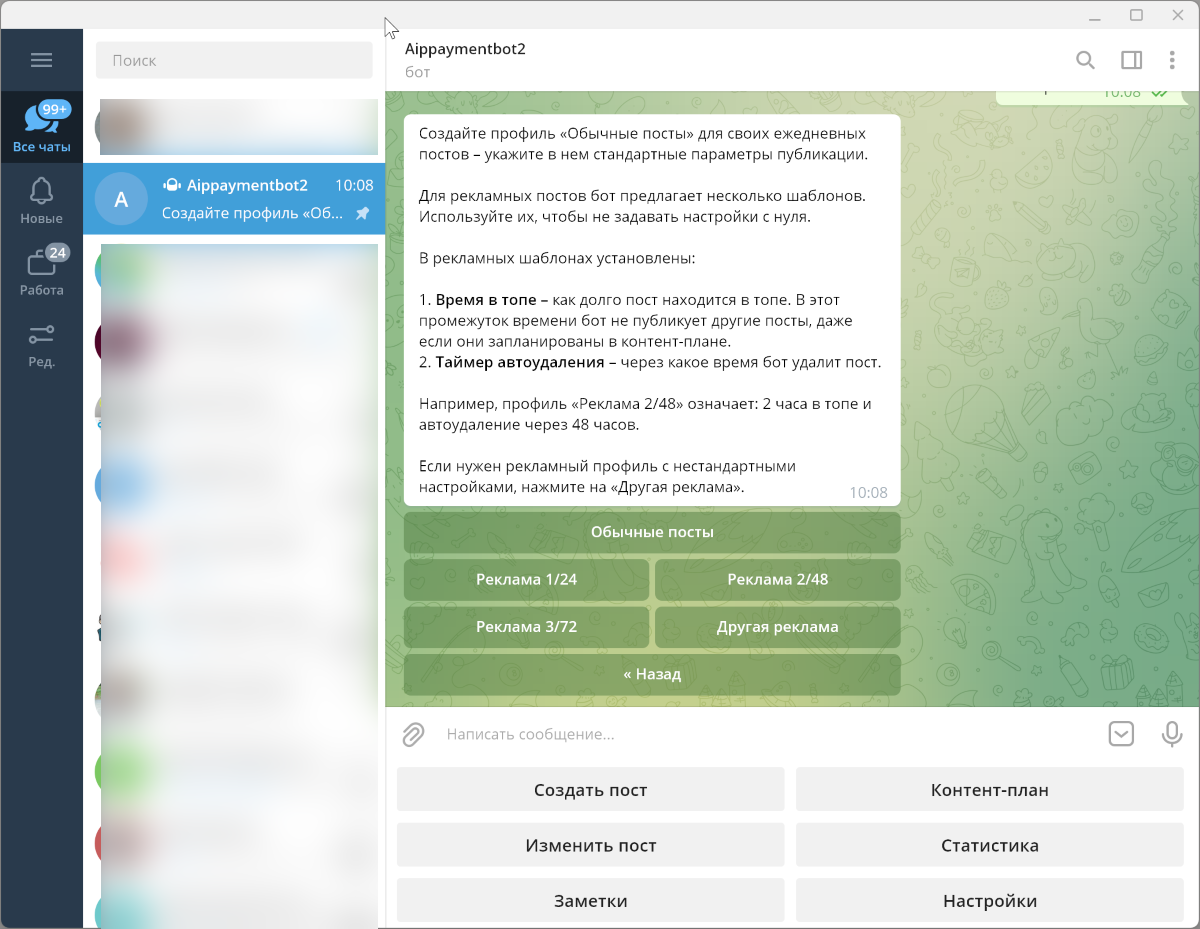
В каждом из профилей можно задать необходимые параметры самого поста: автоповтор, комментарии, пересылка и прочее. А для рекламных публикаций можно задать стоимость.
Профили сокращают клики. Когда создаёте новый пост, не надо вбивать вручную все настройки — бот запомнил их. А если надо отправить рекламу, то достаточно нажать на кнопку с названием её профиля.
Редактирование постов и план публикаций
К сожалению, у Notepost по умолчанию нет веб-интерфейса, через который было бы удобно управлять постами. К счастью, это легко решается двумя способами.
Первый: если вы привыкли всё делать через Telegram, то можно перейти в меню Контент-план и оттуда управлять всеми публикациями.
Здесь можно легко увидеть уже опубликованные, запланированные и отменённые посты. А также управлять расписанием.
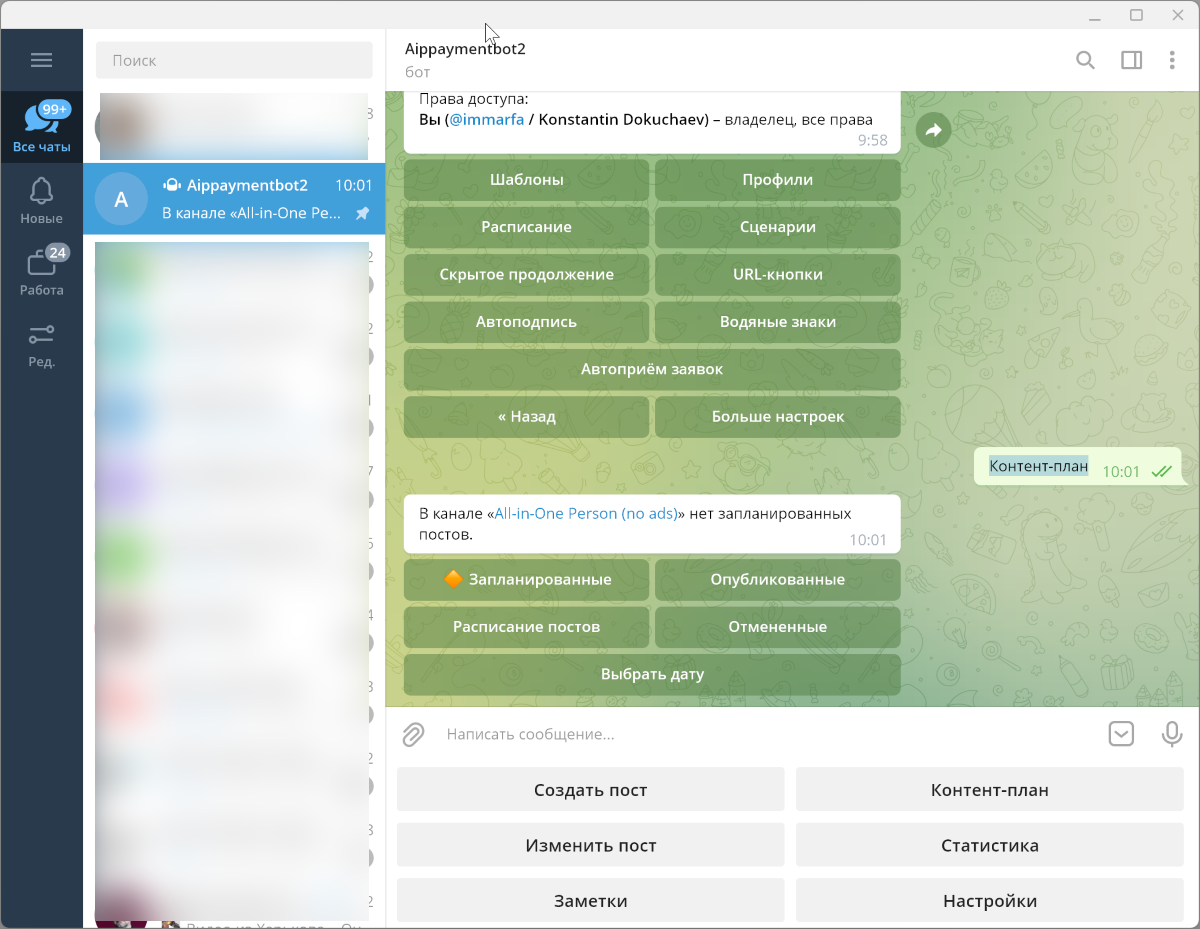
При клике на меню отображаются заголовки соответствующих постов с точным временем публикации.
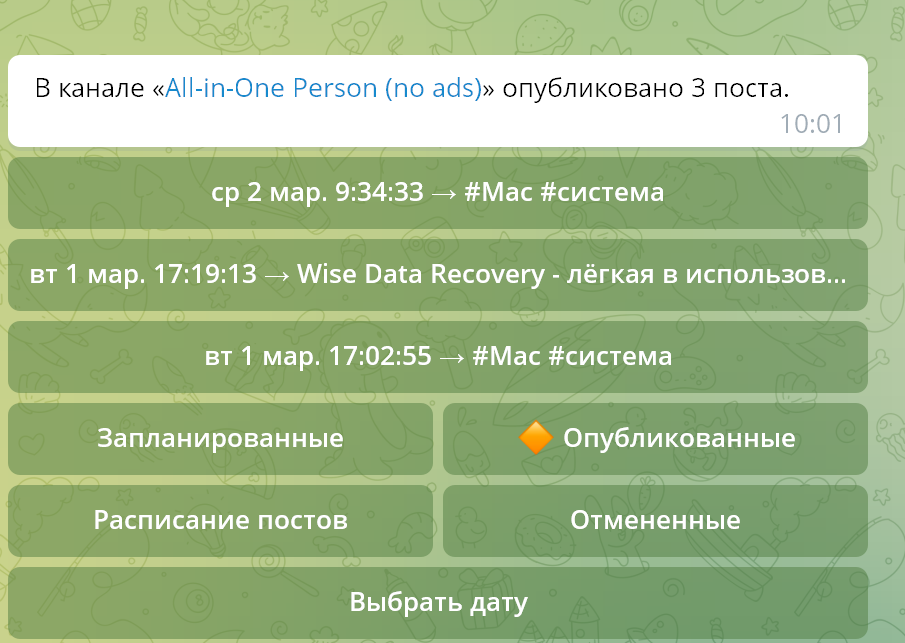
Таким образом, можно легко поменять нужные публикации во всех ваших каналах. При редактировании доступны практически те же возможности, что и при обычной публикации. За исключением нескольких мелочей, которые ограничены самим Telegram.
Второй — с помощью интеграций с Notion и Google Календарём, о которых я более подробно расскажу ниже. Если вкратце, то вы сможете планировать посты через Notion из браузера или мобильных приложений. А в Google Календаре будет чётко понятно, когда и какой пост будет опубликован.
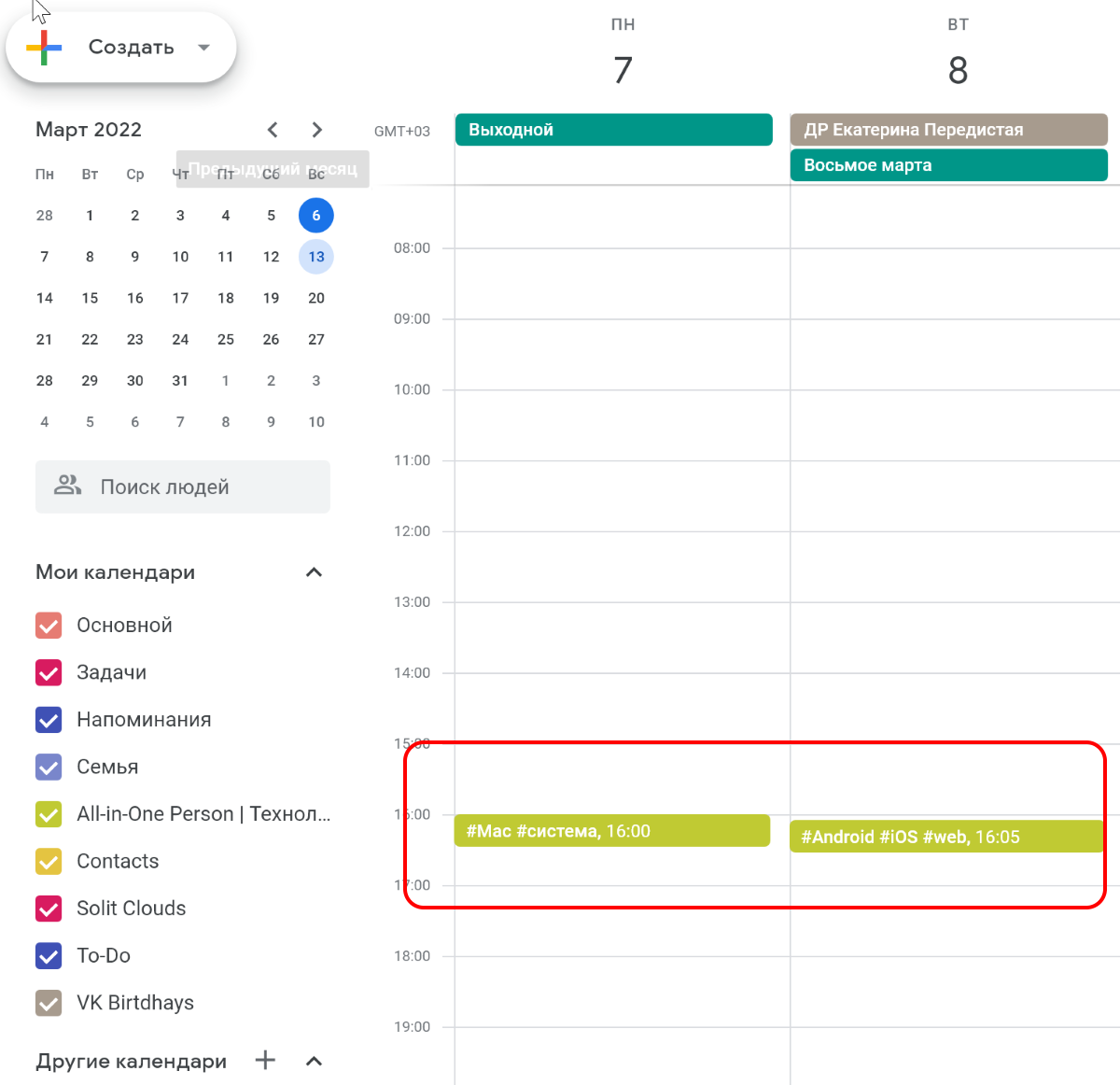
Архив контента
Поиск контента
В меню Заметки хранится сводная информация о ваших черновиках и публикациях.
Для активации поиска по постам в @BotFather нужно будет активировать inline-режим. Не переживайте, Notepost подскажет, как это делать. После этого перейдите к заметкам, нажмите на Поиск в поле ввода и введите свой поисковый запрос.
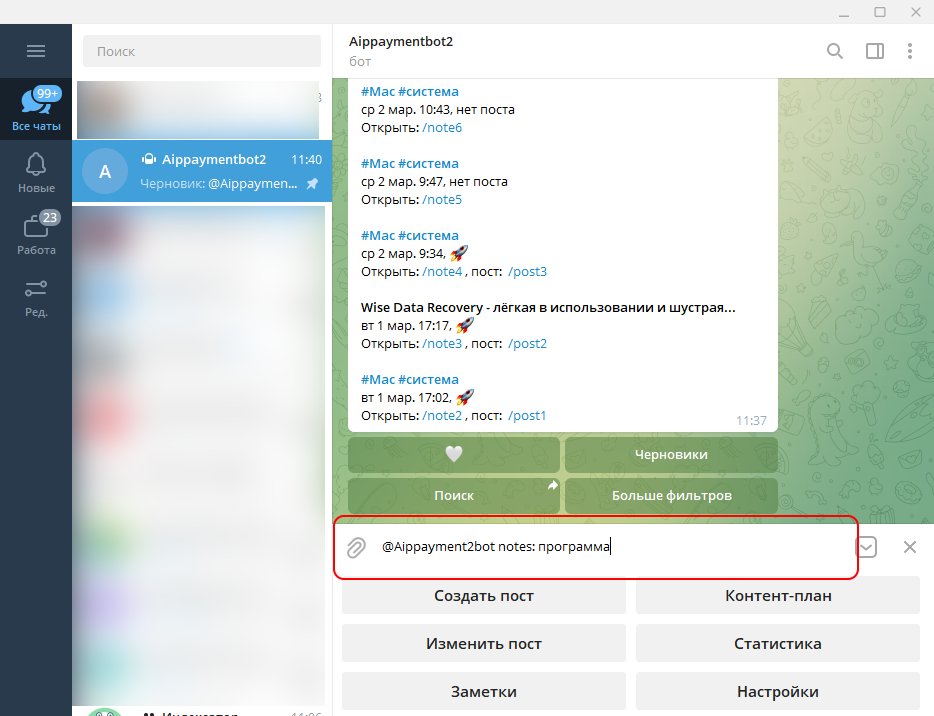
Поиск производится по названию поста или по фильтрам: Черновики, Опубликованное, Мои заметки, Заметки редакторов, а также Креативы и Шаблоны.
Управление черновиками и креативами
Вообще, этот раздел очень удобен для управления контентом:
- Посты можно добавлять в избранное, и при нажатии на эмодзи ❤️ быстро к ним перейти.
- При нажатии на кнопку Черновики вы увидите драфты всех постов в канале.
- Аналогичным образом работают кнопки Шаблоны и Креативы.
- А кнопка Есть пост отобразит заметки, для которых пост уже опубликован в канале.
- Есть возможность фильтрации по автору поста.
Так можно легко перейти к нужной публикации и внести необходимые правки.
Ещё больше автоматизации
В настройках канала в боте можно найти множество полезных инструментов.
- Расписание постов. Позволяет настроить интервал публикаций в канале. Вам не нужно вручную указывать время выхода постов. Они сами будут занимать ближайший свободный слот.
- Шаблоны постов. В этом разделе можно задать, скажем так, формат по умолчанию для различных типов публикаций и сразу применять его к новым постам. Это удобно, если в вашем канале, как у меня, посты построены по одинаковой структуре.
- Настройки по умолчанию можно разделить для обычного контента и рекламного. Бот сможет сам понимать, когда какие настройки следует применить.
- Сценарии публикации. Можно полностью автоматизировать форматирование и планирование постов. В сценариях можно выбрать, какие шаблоны и профили следует применить к посту, указать время публикации. После чего вы отправляете содержимое поста, применяете к нему сценарий и пост уже готов к публикации.
Совместная работа
Часто в каналах авторами являются несколько человек. Разработчики бота учли такую ситуацию.
Для этого в меню настроек канала Редакторы можно добавить коллег. Круто, что при этом соавтору не нужно выдавать какие-то особые права в канале. Вся работа будет происходить через Notepost, и вы сможете чётко отслеживать деятельность всех авторов.

При этом учитывается возможность раздельного доступа к контенту. Новый автор может видеть и управлять только своими постами или вообще всеми. Также можно выдать права только на создание, правку или удаление постов.
Если вы совсем не уверены в коллеге, для чужих постов можно выставить задержку перед публикацией. Так у вас будет время ознакомиться с содержанием поста. Или можно активировать премодерацию контента, и ни один пост не уйдёт без вашего одобрения.
Конечно, можно выдать и админский доступ со всеми правами на бота.
Закрытый доступ в канал
Если ваш канал не является публичным и доступен только по ссылке-приглашению, посетитель может какое-то время видеть его контент. И только потом принять решение о необходимости подписки.
Чтобы избежать этой проблемы, можно создать ссылку с опцией «Заявки на вступление». Это стандартная функция Telegram, которая появилась в последних версиях мессенджера.
Но теперь возникает проблема одобрения таких заявок, которую может решить @NotepostBot. Активируйте в настройках канала бота опцию «Автоприём заявок» и укажите правила, по которым следует одобрять пользователей. При необходимости добавьте приветственное сообщение.
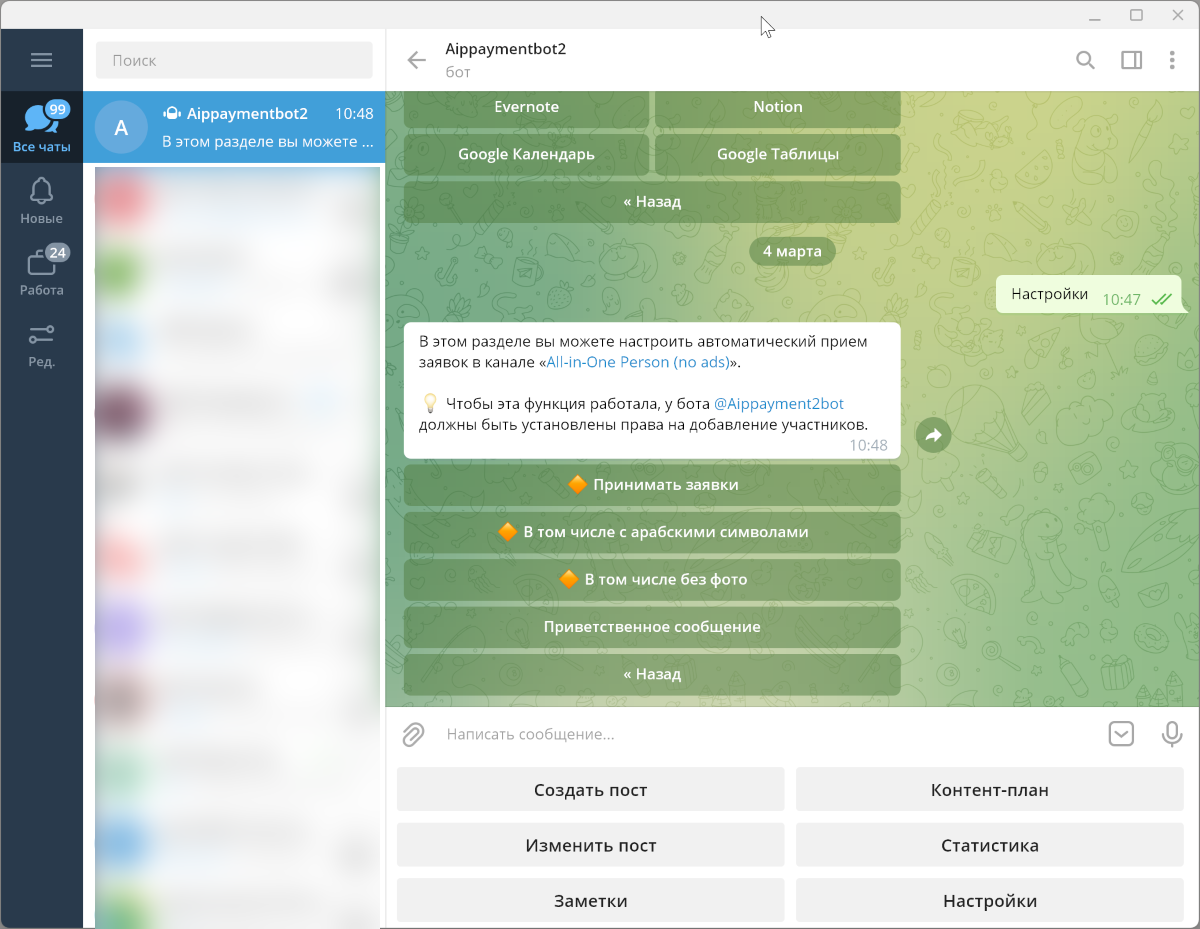
Теперь те заявки, которые попадают под указанные критерии,будут автоматически обрабатываться ботом. А потенциальный подписчик сможет получить доступ к каналу сразу же, а не после ручной модерации.
Сокращение ссылок
При создании нового поста в канал в настройке Коротких ссылок можно активировать сокращатель, который автоматически применится к ссылкам.
Такие ссылки будут в формате https://tgl.ink/XXXX, где XXXX — это ID-ссылки, которую можно интегрировать в Google или Яндекс аналитику.
Интеграции
Как я писал выше, Notepost поддерживает интеграции со сторонними сервисами. На данный момент это: Evernote, Notion, Google Таблицы и Google Календарь.
Evernote позволит готовить черновики постов из привычного многим сервиса. Заметки автоматически попадают в бот и готовы к публикации в канале.
Notion создаёт своего рода веб-интерфейс для бота, на отсутствие которого я ругался в начале поста. Вы сможете управлять практически всем содержимым бота: черновики, шаблоны постов, автоматическая синхронизация и управление планом публикации через календарь.
Google Календарь помогает наглядно увидеть запланированные посты и менять время их выхода. Можно быстро понять, до какого числа созданы публикации. Пересекаются ли они по времени, когда есть время для рекламных постов. Легко менять план постов. Если нужно поменять порядок выхода публикаций, можно быстро понять, какие временные промежутки для этого подходят.
Ну, а про Google Таблицы я уже говорил.
Как я уже говорил, сервисов для постинга мало, и они постоянно закрываются. Вот и сервису, которым я пользуюсь сейчас, постепенно приходит конец. Надо искать замену.
Я рассматриваю Notepost как отличную альтернативу для переезда с того бота, который использую сейчас. Здесь есть абсолютно все необходимые для меня и большинства админов инструменты.

